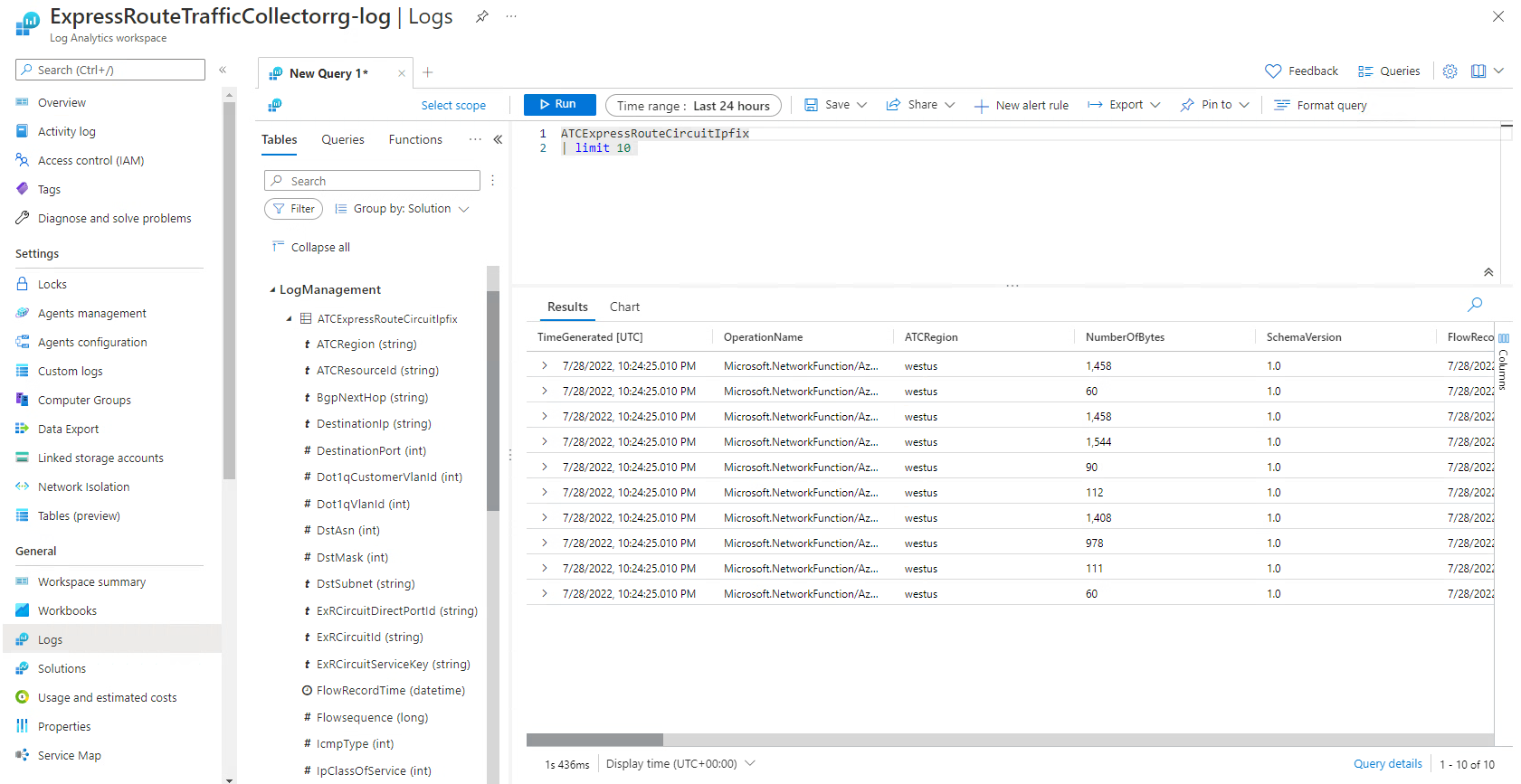你当前正在访问 Microsoft Azure Global Edition 技术文档网站。 如果需要访问由世纪互联运营的 Microsoft Azure 中国技术文档网站,请访问 https://docs.azure.cn。
为 ExpressRoute 配置流量收集器
本文可以帮助你使用 Azure 门户部署 ExpressRoute 流量收集器。 你将了解如何添加和移除 ExpressRoute 流量收集器,将其关联到 ExpressRoute 线路和 Log Analytics 工作区。 部署 ExpressRoute 流量收集器后,采样流日志将导入 Log Analytics 工作区。 有关详细信息,请参阅关于 ExpressRoute 流量收集器。
先决条件
带宽大于或等于 1 Gbps 且配置了专用对等互连或 Microsoft 对等互连的 ExpressRoute 线路。
Log Analytics 工作区(创建新工作区或使用现有的工作区)。
限制
ExpressRoute 流量收集器支持的最大 ExpressRoute 线路大小为 100 Gbps。
最多可以将 20 条 ExpressRoute 线路与 ExpressRoute 流量收集器相关联。 总线路带宽不能超过 100 Gbps。
ExpressRoute 线路、流量收集器和 Log Analytics 工作区必须位于同一地缘政治区域中。 不支持跨地缘政治资源关联。
注意
- 可以在不同订阅中部署 Log Analytics 和 ExpressRoute 流量收集器。
- 当 ExpressRoute 流量收集器部署在支持可用性区域的 Azure 区域中时,它将默认启用可用性区域。
权限
若要部署 ExpressRoute 流量收集器,至少需要参与者访问权限。
若要将 ExpressRoute 线路与 ExpressRoute 流量收集器相关联,至少需要参与者访问权限。
若要将 Log Analytics 工作区与 ExpressRoute 流量收集器相关联,需要监视参与者角色。
两个订阅都要求用户至少具有参与者访问权限才能将 ExpressRoute 流量收集器与另一订阅中的 ExpressRoute 线路关联。
有关详细信息,请参阅标识和访问管理。
部署 ExpressRoute 流量收集器
登录 Azure 门户。
在门户中,前往 ExpressRoute 线路页面,然后从页面顶部选择“ExpressRoute 流量收集器”。 在下拉菜单中选择“+ 新建”。
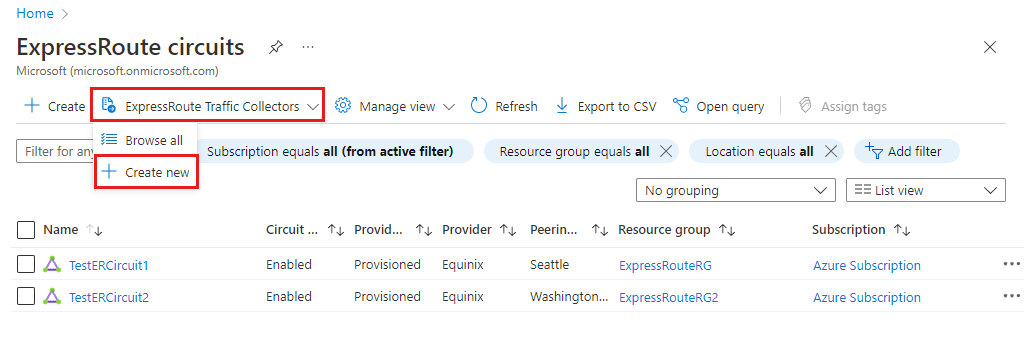
在“创建 ExpressRoute 流量收集器”页上,输入或选择以下信息,然后选择“下一步”。
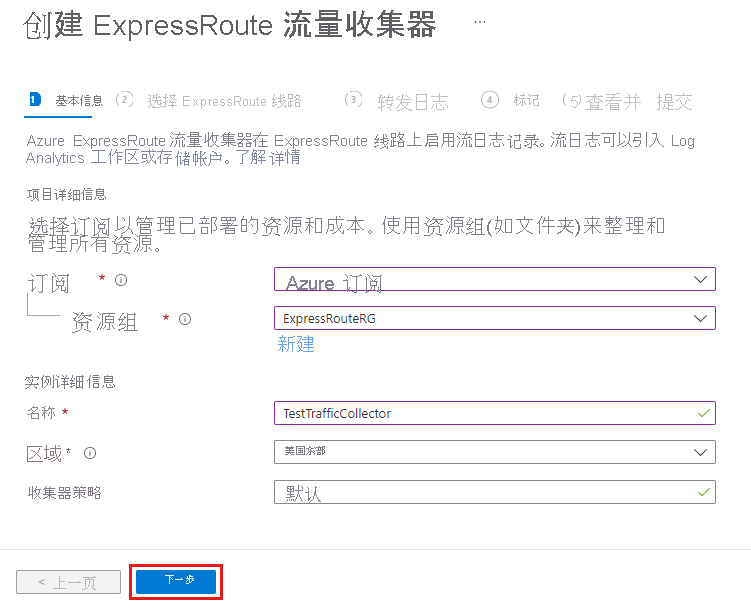
设置 说明 订阅 选择订阅以创建 ExpressRoute 流量收集器资源。 此资源需要与 ExpressRoute 线路位于同一订阅中。 资源组 选择要将此资源部署到的资源组。 名称 输入名称以标识此 ExpressRoute 流量收集器资源。 区域 选择要将此资源部署到的区域。 此资源需要与 Log Analytics 工作区和 ExpressRoute 线路位于同一地缘政治区域。 收集器策略 此值自动填充为“默认值”。 在“选择 ExpressRoute 线路”选项卡上,选择“+ 添加 ExpressRoute 线路”。
在“添加线路”页面,选中想要流量收集器监控的线路旁边的复选框,然后选择“添加”。 选择“下一步”配置将日志转发到的位置。
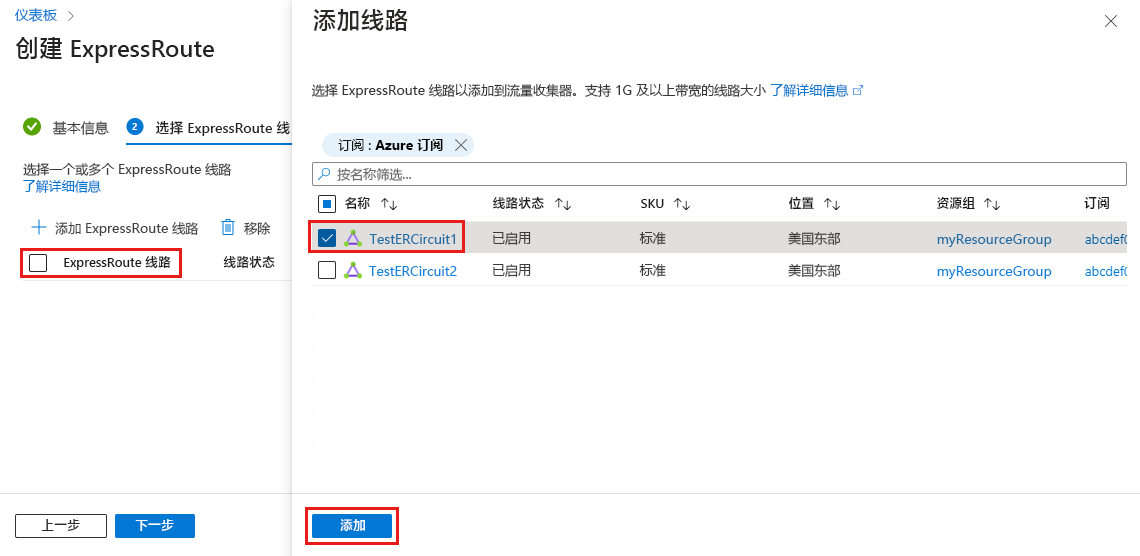
在“转发日志”选项卡上,选中“发送到 Log Analytics 工作区”的复选框。 可以创建新的或选择现有的 Log Analytics 工作区。 工作区可以位于不同的 Azure 订阅中,但必须位于同一地缘政治区域中。 选择工作区后,选择“下一步”。
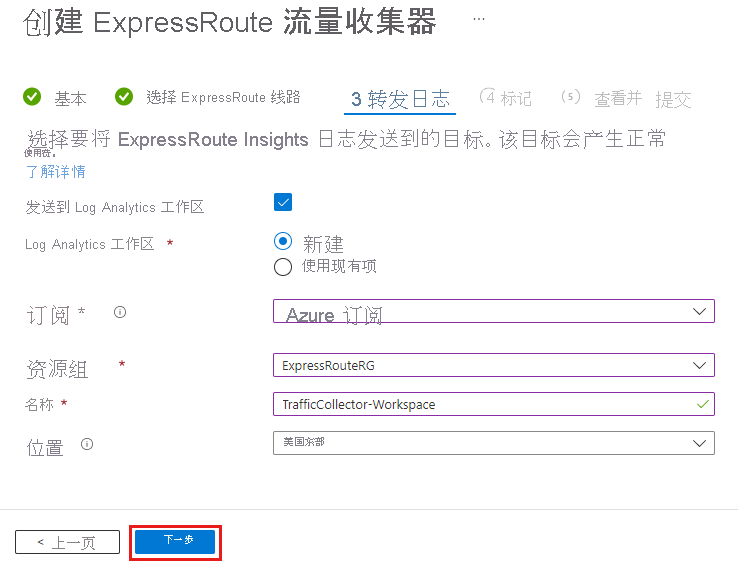
在“标记”选项卡上,可以添加用于跟踪的可选标记。 选择“下一步”查看你的配置。
验证通过后,选择“创建”以部署 ExpressRoute 流量收集器。
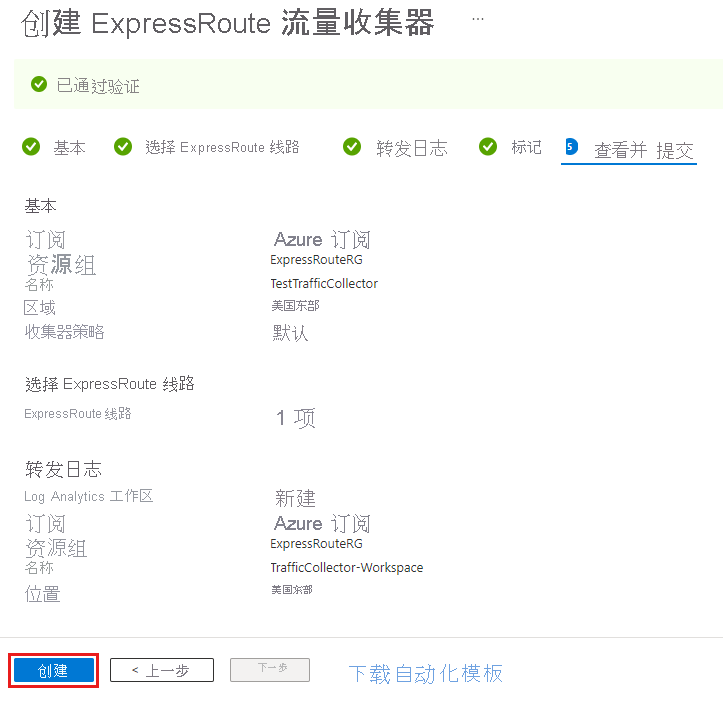
部署后,“配置 Log Analytics 工作区”中应开始出现采样的流日志。
清理资源
若要删除 ExpressRoute 流量收集器资源,首先需要删除所有 ExpressRoute 线路关联。
重要
如果在删除所有线路关联之前删除 ExpressRoute 流量收集器资源,需要等待大约 40 分钟,直到删除超时,然后才能重试。
从 ExpressRoute 流量收集器中删除所有线路后,从“概述”页中选择“删除”以从订阅中删除资源。
下一步
- 了解 ExpressRoute 流量收集器指标以监控 ExpressRoute 流量收集器资源。